Windows 8內置Skydrive網盤,但安裝了Windows 8和Office 2013之後,也許你會發現Skydrive Pro 2013右鍵菜單無法使用,Skydrive也無法通過右鍵方便地發送備份資料。如何解決?
復活Skydrive Pro右鍵選項
若發現Skydrive Pro 2013右鍵菜單呈現灰色,無法選取,可在注冊表[HKEY_CLASSES_ROOTAllFilesystemObjectsshell]找到SPFS.ContextMenu鍵,在右側窗格中雙擊CommandStateHandler,將其初始值{573FFD05-2805-47C2-BCE0-5F19512BEB8D}刪除為空並點“確定”。這時右鍵菜單SkyDrive Pro的灰色選項被激活,但它的子選項還是灰色不可用的。
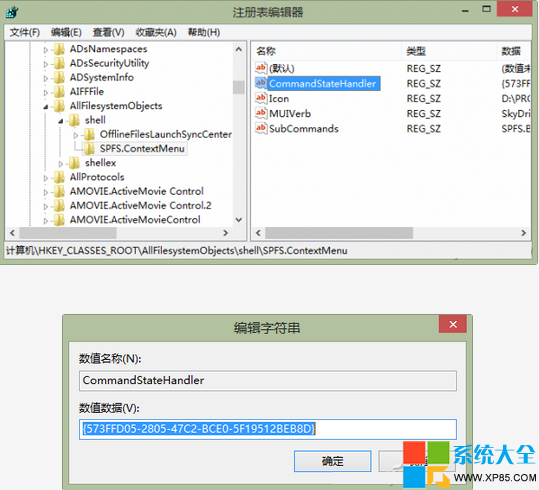
這時,我們只要進入[HKEY_LOCAL_MACHINESOFTWAREMicrosoftWindowsCurrentVersionExplorerCommandStoreshell],會看到SPFS.打頭的4個鍵,在每個鍵的右側窗格中雙擊CommandStateHandler串,均將數值刪除為空,即可全部激活SkyDrive Pro子選項按鈕。
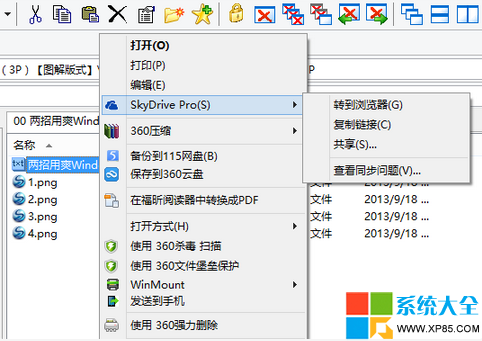
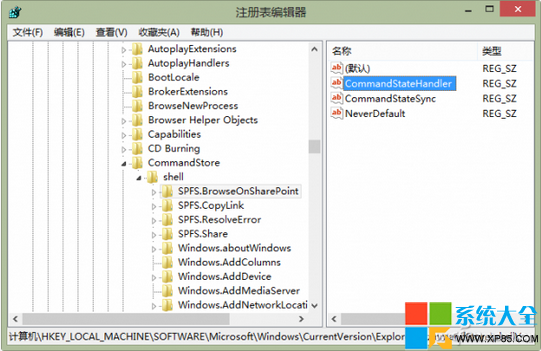
啟用SkyDrive右鍵備份文件
Windows 8雖然已集成了SkyDrive,但備份還不夠方便。若在右鍵菜單中添加“發送到-SkyDrive”選項,即可隨時方便地用右鍵命令來發送文件了。
搜索找到當前用戶下的SkyDrive文件夾,創建其快捷方式。
用Win + R組合鍵啟動運行窗口,執行SHELL:SENDTO命令,打開“發送到”(SendTo)文件夾。
把剛才創建的SkyDrive文件夾快捷方式復制到該文件夾下。
此後,在文件(或文件夾)上點右鍵即可方便地將文件或文件夾保存到自己的SkyDrive中。